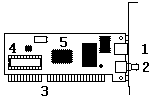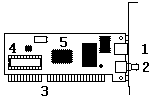Сетевые карты
Сетевая карта или сетевой адаптер - это плата расширения, вставляемая
в разъем материнской платы (main board) компьютера. Также существуют сетевые
адаптеры стандарта PCMCIA для нотебуков (notebook), они вставляются в специальный
разъем в корпусе нотебука. Или интегрированные на материнской плате компьютера,
они подключаются по какой либо локальной шине. Появились Ethernet сетевые
адаптеры,
подключаемые к USB (Universal Serial Bus) порту компьютера. Позволяющие
подключаться к сети без вскрытия корпуса компьютера.
Сетевые платы характеризуются своей
-
Разрядностью: 8 бит (самые старые), 16 бит и 32 бита. Следует ожидать появления
64 бит сетевых карт (если их уже не выпустили).
-
Шиной данных, по которой идет обмен информацией между материнской платой
и сетевой картой: ISA, EISA, VL-Bus, PCI
и др.
-
Микросхемой контроллера или чипом (Chip, chipset) , на котором данная плата
изготовлена. И который определяет тип используемого совместимого драйвера
и почти все остальное : разрядность, тип шины и т.д.
-
Поддерживаемой сетевой средой передачи (network media) , по-русски сказать:
установленными на карте разъемами для подключения к определенному сетевому
кабелю. BNC для сетей
10Base-2,
RJ45
для сетей 10Base-T и 100Base-TX, AUI
для сетей 10Base-5 или разъемы для подключения к
волоконной оптике.
-
Скоростью работы: Ethernet 10Mbit и/или Fast Ethernet 100Mbit, Gigabit
Ethernet 1000Base-..
-
Также, карты на витую пару могут поддерживать или не поддерживать FullDuplex
- ный режим работы.
-
MAC- адресом
Для определения точки назначения пакетов (frames) в сети Ethernet используется
MAC-адрес. Это уникальный серийный номер присваиваемый каждому сетевому
устройству Ethernet для идентификации его в сети. MAC-адрес присваивается
адаптеру его производителем, но может быть изменен с помощью программы.
Делать это не рекомендуется ( только в случае обнаружения двух устройств
в сети с одним MAC- адресом). При работе сетевые адаптеры просматривают
весь проходящий сетевой трафик и ищут в каждом пакете свой MAC-адрес. Если
таковой находится, то устройсво (адаптер) декодирует этот пакет. Существуют
также специальные способы по рассылке пакетов всем устройствам сети одновременно
(broadcasting). MAC-адрес имеет длину 6 байт и обычно записывается в шестнадцетиричном
виде, например
12:34:56:78:90:AB
Двоеточия могут и отсутствовать, но их наличие делает число более читаемым.
Каждый производитель присваивает адреса из принадлежащего ему диапазона
адресов. Первые три байта адреса определяют производителя. |
При выборе сетевого адаптера следует принять во внимание следующие
соображения.
-
Тип шины данных, установленной в вашем компьютере (ISA, VESA, PCI или какой-либо
еще). Старые компьютеры 286, 386 содержат только ISA, соответственно
и карту вы можете установить только на шине ISA.
486
- ISA и VESA или ISA и PCI (хотя существуют платы поддерживающие
все
три ISA, VESA и PCI). Узнать это можно посмотрев в описании или посмотрев
на саму материнскую плату, после того как откроете корпус
компьютера. Вы можете установить сетевую карту в любой соответствующий
свободный разъем. Pentium, Pentium Pro, Pentium-2 и им подобные
используют ISA и PCI шины данных, причем шина ISA - для совместимости со
старыми картами.
Есть еще одно достаточно веское соображение - шина ISA, скорее всего
постепенно будет вытеснена шиной PCI. Наиболее современные, на данный момент,
Pentium-III
уже не содержат шины ISA. Установка PCI адаптера, обычно проще чем адаптера
ISA.
-
Тип сети к которой вы будете подключаться. Если, например, вы будете подключаться
к сети на коаксиальном кабеле (10Base-2, "тонкий" Ethernet), то вам нужна
сетевая карта с соответствующим разъемом (BNC).
-
Его стоимость, учитывая, что цена на самое передовое компьютерное оборудование
падает очень быстро. А выйти из строя сетевая карта, при неблагоприятных
обстоятельствах, может очень легко вне зависимости от того, сколько денег
вы за нее заплатили.
С другой стороны, скорость работы и надежность у совсем "no-mame" сетевых
адаптеров обычно хуже, чем у адаптеров, выпущенных известными фирмами.
-
Еще надо учитывать поддержку вашего адаптера различными операционными системами.
В случае совместимых, например, с NE2000 ISA адаптеров проблем, обычно,
не возникает, вы просто указываете "NE2000 Compatible" не задумываясь какая
фирма его произвела. Существует еще целый ряд адаптеров, поддержка которых
обеспечена практически во всех операционных системах. Для того, чтобы проверить
какие сетевые карты поддерживает ваша ОС надо посмотреть в "Compatibility
List". Часто в таком списке указан чип, котрый поддерживается, т.е. если
приобретаемый сетевой адаптер сделан на основе этой микросхемы, то все
будет работать.
От использования некоторых сетевых карт приходится отказываться, так
как никто не хочет выпустить драйвер именно для этой карты, именно для
этой операционной системы. Тут все очень похоже на использование принтера,
если драйвер под вашу ОС есть - его можно покупать, если драйвера нет -
надеяться не на что. Правда если вы всегда пользуетесь Windows, проблем
с поиском драйверов, обычно, не возникает.
Сетевая карта ISA
Сетевая карта комбинированная (BNC+RJ45), шина ISA
Одновременное использование двух разъемов недопустимо.
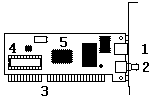  |
1 - Разъем под витую пару (RJ-45)
2 - Разъем для коаксиального провода (BNC)
3 - Шина данных ISA
4 - Панелька под микросхему BootROM
5 - Микросхема контроллера платы (Chip или Chipset) |
Сетевые карты PCI (UTP RJ-45)
1 - Разъем под витую пару (RJ-45)
3 - Шина данных PCI
4 - Панелька под микросхему BootROM
5 - Микросхема контроллера платы |
 |
32-х разрядные сетевые адаптеры. Если имеется поддержка
PCI BUS-Mastering (PCI-Bus-Master-Mode), то это позволяет уменьшить нагрузку
на процессор.
BootROM
Микросхема ПЗУ "BootROM" предназначена для загрузки операционной системы
компьютера не с локального диска, а с сервера сети. Таким образом, можно
использовать компьютер, вовсе не имеющий установленных дисков и дисководов.
Иногда это полезно с точки зрения безопасности ( ни принести, ни унести),
иногда с точки зрения экономии. Для установки BootROM на сетевой карте
предусмотрена панелька под Dip корпус. Микросхема загрузки должна соответствовать
сетевой карте.
Куда вставлять сетевую карту
Сетевая карта вставляется в соответствующий разъем шины данных, расположенный
на материнской плате.
Разъем ISA - 16bit

Если сетевая карта предназначена для шины
данных ISA, то вставлять карту надо в любой свободный разъем ISA.
Разъемы обычно черного цвета (по крайней мере, мне
не попадались другие).
Выбор разъема определяется исключительно вашим удобством.
Если в последствии для каких-либо других целей вам потребуется использовать
именно этот разъем, вы можете спокойно вынуть сетевую какрту и переставить
ее в другой разъем ISA. При этом используемые ни прерывание
ни адрес ввода вывода не меняются.
Разъем PCI
 Еще бывает шина данных PCI (разъемы белого цвета).
Сетевые карты, предназначенные для PCI, надо вставлять в разъем PCI.
Еще бывает шина данных PCI (разъемы белого цвета).
Сетевые карты, предназначенные для PCI, надо вставлять в разъем PCI.
В компьютере
 Прежде чем вставлять плату, убедитесь (приложив) , что
соответсвующая заглушка на корпусе компьютера вынута.
Прежде чем вставлять плату, убедитесь (приложив) , что
соответсвующая заглушка на корпусе компьютера вынута.
Заглушки бывают привинченные, такие надо отвинтить,
а потом этим же винтом привинтить сетевую карту. Еще заглушки бывают вырубленные
при изготовлении корпуса, такую надо отогнуть при помощи, например, отвертки,
а затем отломать. Старайтесь ничего лишнего при этом не повредить и себя
не покалечить, т.к. такая операция часто требует значительных усилий, а
края железок острые.
Установка карты в разъем не требует больших усилий,
но требует точности попадания картой в сам разъем. На всех рисунках сетевые
карты нарисованы ножевой частью вниз. Удобнее всего вставлять карту в компьютер,
когда он расположен горизонтально, а вы вставляете в него карту сверху.
Вставлять надо как бы "перекатом": сначала одна сторона разъема, потом
другая.
Расположите карту ножевой частью над разъемом, а
пальцы - по краям верхней части сетевой карты (первый на металлическом
уголке, второй ближе к противоположному углу). Несильно надавите "второй"
рукой на карту, она должна начать заходить в разъем, когда она войдет приблизительно
наполовину, нажмите "первой" рукой и карта должна полностью войти на свое
место. Если почувствуете, что она во что-то уперлась - не давите, т.к.
скорее всего что-нибудь сломаете. Проверьте, не уперся ли язычок металлического
уголка сетевой карты в нижнюю часть отверстия на корпусе компьютера, по
необходимости нажмите на него пальцем, чтобы он не вылезал наружу и дожмите
сетевую карту на место.
Посмотрите как установлены другие карты (если они
есть) в корпусе и привинтите винтом свою сетевую карту.
При установке рекомендуются такие IRQ адреса:
IRQ - Interrupt ReQuest - прерывание или запрос на прерывание. Изменить используемый IRQ можно
либо програмно, либо переставив карту в другой аналогичный слот.
| Стандартно используемые прерывания (IRQ) |
|
Номер прерывания
|
Устройство
|
|
0
|
Таймер |
|
1
|
Клавиатура |
|
2
|
Каскадирование |
|
3
|
Последовательный порт COM2 |
|
4
|
Последовательный порт COM1 |
|
5
|
можно использовать |
|
6
|
Контроллер дисководов FDD |
|
7
|
Параллельный порт LPT1 |
|
8
|
Системные часы |
|
9
|
|
|
10
|
можно использовать |
|
11
|
можно использовать |
|
12
|
часто использует Мышь PS/2 |
|
13
|
Математический сопроцессор |
|
14
|
Контроллер1 HDD |
|
15
|
Контроллер2 HDD |